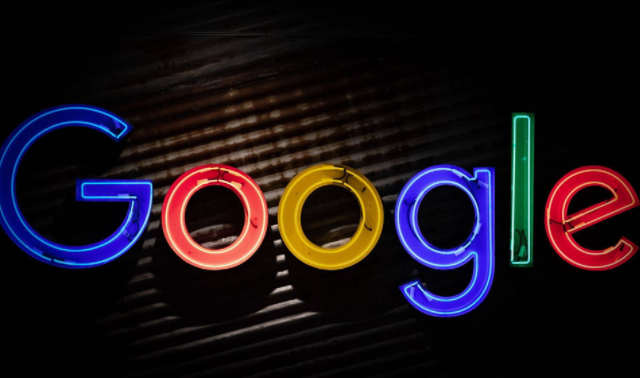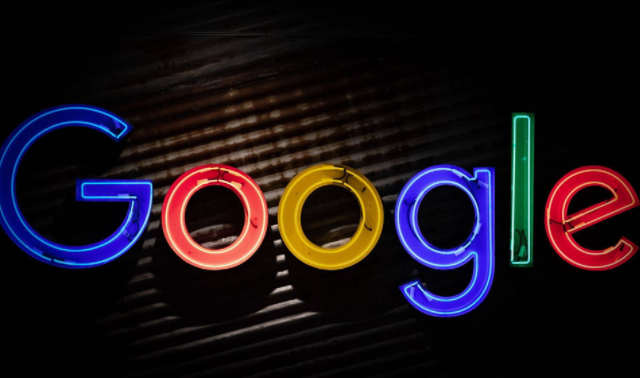
以下是Chrome浏览器下载
安装失败提示磁盘写保护的解决方法:
1. 检查下载文件存储路径权限:在Windows系统中,右键点击Chrome浏览器设置的下载文件存储路径文件夹,选择“属性”,切换到“安全”选项卡,查看当前用户是否具有“写入”权限。若没有,可点击“编辑”按钮,为当前用户添加“写入”权限。在Mac系统中,打开“访达”(Finder),找到存储路径的文件夹,右键点击文件夹,选择“显示简介”,在“共享与权限”部分,查看当前用户是否具有“读与写”权限,若没有,可点击“锁”图标进行解锁,然后为当前用户添加“读与写”权限。
2. 以管理员身份运行安装程序:在Windows系统中,找到Chrome浏览器的安装程序,右键点击该程序,选择“以管理员身份运行”。在Mac系统中,可先打开“系统偏好设置”,选择“安全性与隐私”,然后在“通用”选项卡中,点击左下角的锁图标进行解锁,将“应用程序下载的位置”设置为“任何地方”,或者直接在安装过程中输入系统密码以获取管理员权限。
3. 检查系统安全软件设置:暂时关闭或调整系统自带的防火墙、杀毒软件等安全软件的设置,允许Chrome浏览器的安装程序进行文件写入操作。例如,在Windows系统中,可打开控制面板,进入“Windows 防火墙”或“安全中心”等相关设置界面,对防火墙规则或杀毒软件的防护策略进行临时调整。在Mac系统中,可在“系统偏好设置”的“安全性与隐私”中,对“隐私”选项卡下的“完全磁盘访问”、“自动输入密码”等权限进行设置,确保Chrome浏览器及其安装程序具有必要的权限。
4. 清理临时文件和缓存:在Windows系统中,可按下“Win + R”键,输入“temp”并回车,打开临时文件文件夹,删除其中的所有文件和文件夹。也可使用系统自带的“磁盘清理”工具,选择清理临时文件、回收站等内容。在Mac系统中,可打开“访达”(Finder),选择“前往”>“文件夹”,输入“~/Library/Caches/”并回车,删除该文件夹下的所有文件和文件夹。此外,还可通过第三方清理工具,如CCleaner等,对系统的临时文件和缓存进行深度清理。
5. 检查磁盘空间和文件系统:确保安装chrome浏览器的磁盘分区有足够的可用空间。可通过打开“此电脑”(Windows)或“访达”(Mac)查看各磁盘分区的剩余空间。若磁盘空间不足,可删除一些不必要的文件或程序来释放空间。同时,检查磁盘的文件系统是否正常,可在命令提示符(Windows)或终端(Mac)中输入相应的命令进行检查和修复,如Windows系统中的“chkdsk”命令,Mac系统中的“磁盘工具”中的“急救”功能。
总的来说,通过以上步骤和方法,您可以在Chrome浏览器中灵活地进行磁盘写保护问题的解决与管理,提升整体的使用体验。